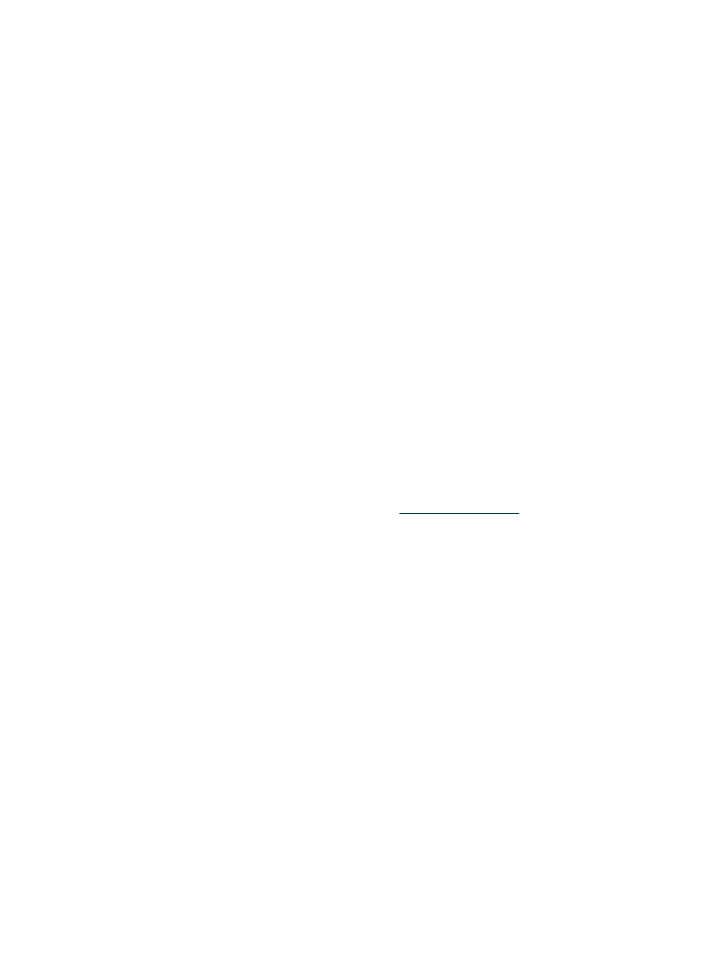
Calitatea scanării este slabă
Origialul este o fotografie sau o imagine de a doua generaţie
Fotografiile reimprimate, ca de exemplu fotografiile din ziare sau reviste, sunt
imprimate folosind puncte minuscule de cerneală care împreună compun o
reproducere a fotografiei originale, ceea ce duce la o pierdere de calitate. Adesea,
punctele de cerneală formează figuri nedorite care pot fi detectate la scanarea sau
imprimarea imaginii sau când imaginea este afişată pe ecran. Dacă următoarele
sugestii nu rezolvă problema, este posibil să fie necesar să utilizaţi o versiune de
calitate mai bună a originalului.
◦
Pentru eliminarea modelellor nedorite, încercaţi să reduceţi dimensiunea imaginii
după scanare.
◦
Imprimare imagine scanată pentru a vedea dacă, calitatea este mai bună.
◦
Asiguraţi-vă că setările de rezoluţie şi culoare sunt corecte pentru tipul respectiv
de operaţiune de scanare.
◦
Pentru cele mai bune rezultate la scanare, utilizaţi geamul scanerului în loc de
dispozitivul ADF.
Textul sau imaginile de pe spatele unui original faţă-verso apar în scanare
Originalele faţă-verso pot produce apariţia în scanare a textului sau imaginilor de pe
cealaltă parte dacă originalele sunt imprimate pe hârtie sau suport prea subţire sau
prea transparent.
Rezolvare probleme scanare
229
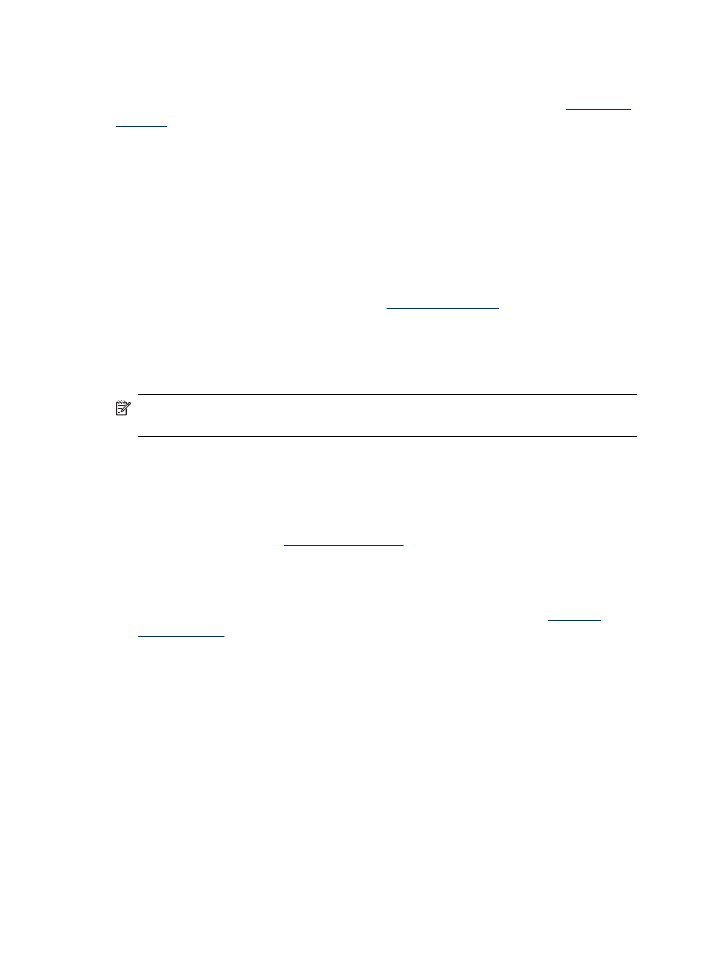
Imaginea este oblică (incorectă)
Este posibil ca originalul să fi fost încărcat incorect. Utilizaţi ghidajele pentru hârtie
când încărcaţi originalele în ADF. Pentru informaţii suplimentare, consultaţi
Alimentare
originale
.
Calitatea imaginii este mai bună la imprimare
Imaginea care apare pe ecran nu este întotdeauna o reprezentare exactă a calităţii
scanării.
◦
Încercaţi să modificaţi setările monitorului pentru a utiliza mai multe culori (sau
nivele de gri). Pentru calculatoarele Windows, în mod normal puteţi realiza această
setare deschizând Afişare în cadrul Panoului de control Windows.
◦
Încercaţi să modificaţi setările de rezoluţie şi culoare.
Imaginea scanată prezintă pete, linii, benzi verticale albe sau alte defecte
◦
Dacă geamul scanerului este murdar, imaginea rezultată nu are claritate optimă.
Pentru instrucţiuni de curăţare, consultaţi
Curăţare dispozitiv
.
◦
Este posibil ca defectele să fie pe original şi să nu fie rezultatul procesului de
scanare.
Imaginile apar diferit de cele originale
Scanaţi la o rezoluţie mai mare.
Notă Scanarea la o rezoluţie înaltă poate dura mai mult timp şi poate ocupa mai
mult spaţiu pe computer.
Pentru creşterea calităţii scanărilor
◦
Pentru a scana, utilizaţi geamul în loc de dispozitivul ADF.
◦
Utilizaţi originale de calitate înaltă.
◦
Amplasaţi corect suportul de imprimare. Dacă suportul de imprimare nu este
amplasat corect, acesta poate aluneca şi rezultatul va fi neclar. Pentru informaţii
suplimentare, consultaţi
Alimentare originale
.
◦
Modificaţi setările programului în funcţie de modul în care intenţionaţi să utilizaţi
pagina scanată.
◦
Utilizaţi sau realizaţi o coală de transport pentru a proteja originalele.
◦
Curăţaţi geamul scanerului. Pentru informaţii suplimentare, consultaţi
Curăţare
geam scanner
.